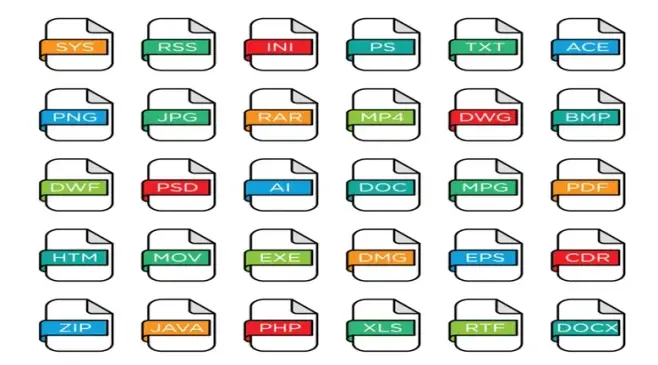Bagi kamu yang sedang bingung untuk mengubah file JPG ke PDF, kamu harus baca artikel ini.
Ada banyak cara yang bisa kamu gunakan untuk mengubah file JPG ke PDF. Kamu bisa menggunakan bantuan aplikasi online atau bisa juga bisa menggunakan pengaturan bawaan.
Format JPG atau JPEG merupakan format komputasi untuk dokumen visual seperti foto, poster, desain CV, dan masih banyak lagi.
Namun ada kalanya file berformat JPG perlu dikonversi ke bentuk PDF agar memuat gambar yang berukuran lebih besar serta dapat digunakan untuk aplikasi yang berbeda.
Cara mengubah file JPG ke PDF
Berikut ini merupakan tiga cara yang bisa kamu gunakan untuk mengubah file dengan format JPG ke PDF tanpa perlu mengunduh aplikasi.
Kamu hanya perlu menggunakan website yang tersedia secara daring ataupun menggunakan aplikasi bawaan.
1. Ilovepdf
Cara yang pertama adalah menggunakan situs ILovePDF. Kamu bisa menggunakan iLovePDF dengan mengunjungi websitenya.
Situs web ini sangat memudahkan penggunanya yang ingin mengkonversi file sehingga tidak harus mengunduh aplikasi bahkan bisa diakses lewat browser PC atau handphone saja.
Setelah masuk ke dalam situs tersebut, kamu akan ditampilkan sejumlah menu pilihan yang bisa disesuaikan dengan kebutuhan. Berikut ini adalah caranya.
- Buka situs ilovepdf.com.
- Pilih menu JPG to PDF untuk mengkonversi gambar ke PDF.
- Atau langsung akses melalui link https://www.ilovepdf.com/jpg_to_pdf.
- Klik “Select JPG images” atau langsung drop file foto dari perangkat ke menu ILovePDF.
- Pilih foto dan tunggu proses uploading selesai.
- Pilih format halaman portrait atau landscape, kemudian atur page size dan margin file.
- Lalu klik “Convert to PDF”.
- Jika sudah selesai diubah, klik “Download PDF” untuk menyimpan file.
2. Microsoft Word
Selain digunakan untuk mengetik, aplikasi Microsoft Word juga bisa kamu gunakan untuk mengubah file JPG menjadi PDF tanpa harus terhubung ke koneksi internet.
Semua perangkat mungkin yang sudah terinstal perangkat lunak Microsoft, salah satunya adalah MS Word. Kamu bisa mengubah foto PDF di sini dengan cara di bawah ini.
- Buka aplikasi Microsoft Word di perangkat laptop atau komputer Kamu.
- Klik Insert pada toolbar MS. Word dan pilih ”Pictures” untuk memasukkan gambar.
- Pilih foto yang akan dikonversi.
- Setelah itu klik menu “File” dan pilih menu “Export” untuk membuat file PDF, pilih “Create PDF/XPS”.
- Lalu simpan dokumen melalui menu “save file”.
3. SmallPDF
Cara selanjutnya adalah dengan memanfaatkan situs SmallPDF. Dengan memanfaatkan situs ini kamu bisa mengubah file JPG ke PDF secara instan.
Situs converter online ini gratis alias tidak berbayar. Namun pastikan terlebih dahulu laptop atau PC kamu tersambung dengan koneksi Internet.
Untuk melakukan konversi melalui cara ini, berikut adalah caranya:
- Buka situs SmallPDF di https://smallpdf.com/id/jpg-ke-pdf, kamu akan langsung diarahkan ke kolom konversi JPG ke PDF.
- Klik “PILIH FILE” yang ada di kolom kuning atau Kamu bisa langsung menyeret gambar dari file explorer ke kotak converter.
- Pilih foto atau gambar dan tunggu beberapa saat hingga file JPG atau JPEG selesai diunggah.
- Kamu bisa mengatur ukuran kertas yang diinginkan dan mengatur posisi landscape atau portrait.
- Jika sudah, silahkan klik tombol “Mengubah” yang ada di kanan atas.
- Klik “UNDUH” untuk menyimpan file PDF di perangkat kamu.
Demikian adalah artikel tentang mengubah file JPG menjadi PDF, semoga artikel ini dapat membantu!